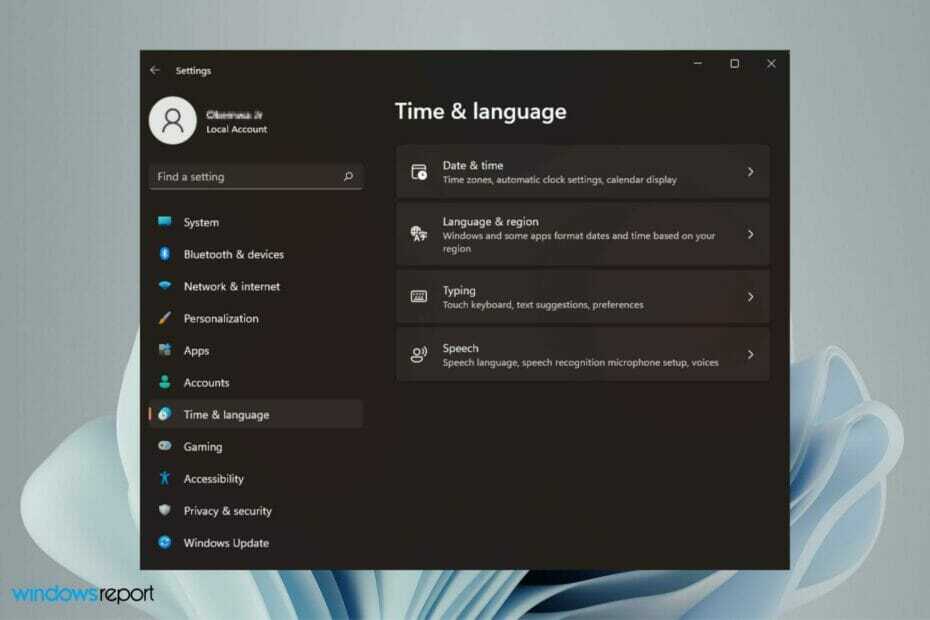TCP/IP lähtestamiseks saate kasutada käske PowerShelli või CMD kaudu
- TCP/IP (edastusjuhtimisprotokoll/internetiprotokoll) Windows 11 puhul tegeleb võrguseadmete omavaheliste ühendamisprotsessidega Internetis.
- TCP/IP-pinu lähtestamine kirjutab registri ümber ja lähtestab teie arvuti Interneti-protokolli vaikeseadetele.
- Saate lähtestada TCP/IP-virna Windows 11-s käsuviiba ja PowerShelli kaudu.
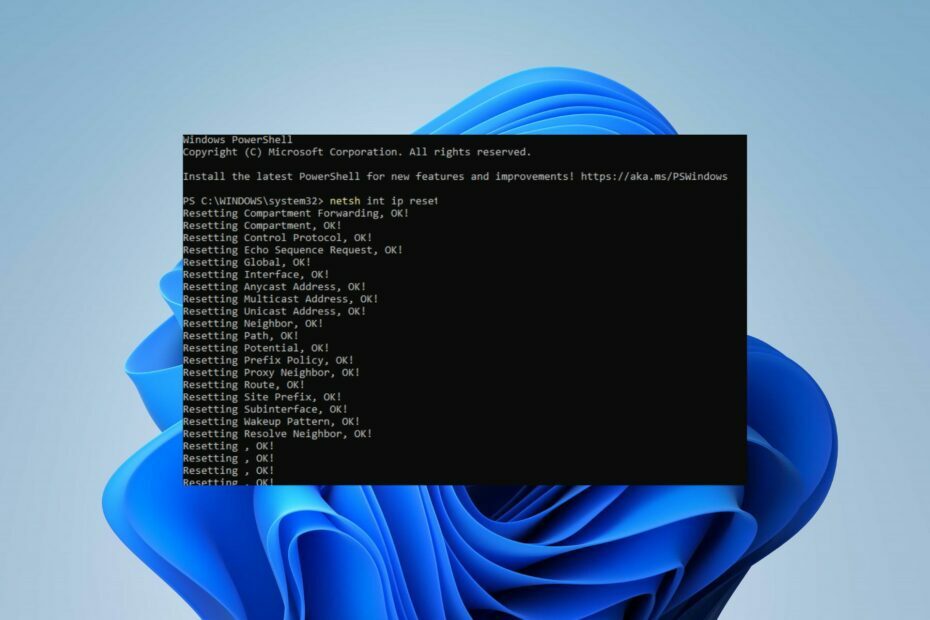
XINSTALLIMINE Klõpsates ALLALAADIMISE FAILIL
- Laadige alla ja installige Fortect arvutis.
- Käivitage tööriist ja Alustage skannimist probleeme põhjustavate katkiste failide leidmiseks.
- Paremklõpsake Alusta remonti arvuti turvalisust ja jõudlust mõjutavate probleemide lahendamiseks.
- Fortecti on alla laadinud 0 lugejad sel kuul.
Paljud protokollid ja teenused vastutavad teie arvuti ja muude Interneti-sihtkohtade või -seadmete vahelise suhtluse eest. TCP/IP (Transmission Control Protocol/Internet Protocol) on üks olulisi elemente.
Kuid see võib rikkuda või ilmneda muid võrguprobleeme, mille tõttu saate Windows 11-s TCP/IP-stacki lähtestada.
Mida tähendab TCP/IP-pinu lähtestamine?
TCP/IP (Transmission Control Protocol/Internet Protocol) on sideprotokollide komplekt, mis kontrollib, kuidas digitaalne teave pakettidena jagatakse. See vastutab võrguseadmete ühendamise eest Internetis. Samuti tagab see, et paketid suunatakse õigesti teie arvuti ja selle sihtkohtade vahel.
Lisaks salvestab virn need TCP/IP-protokollid. TCP/IP-pinn töötleb andmeid kihtide kaudu ning määratleb Interneti ja muude võrgufunktsioonide vahelise ühenduse.
Mõnikord võib arvuti võrguühendusega probleeme tekkida. Seega muudab TCP/IP-pinu lähtestamine teie arvuti võrgukonfiguratsiooni ümber. Samuti lähtestab see teie arvuti Interneti-protokolli vaikeseadetele ja lahendab Windows 11 võrguprobleemid.
Kuidas ma saan Windows 11-s TCP/IP-pinu lähtestada?
1. Kasutage Windows PowerShelli
- Vasakklõpsake Alusta nupp, tüüp powershellja klõpsake Käivitage administraatorina.
- Klõpsake Jah peal Kasutajakonto kontroll viip.
- Seejärel kopeerige ja kleepige järgmised read ja vajutage Sisenema:
netsh int ip lähtestamine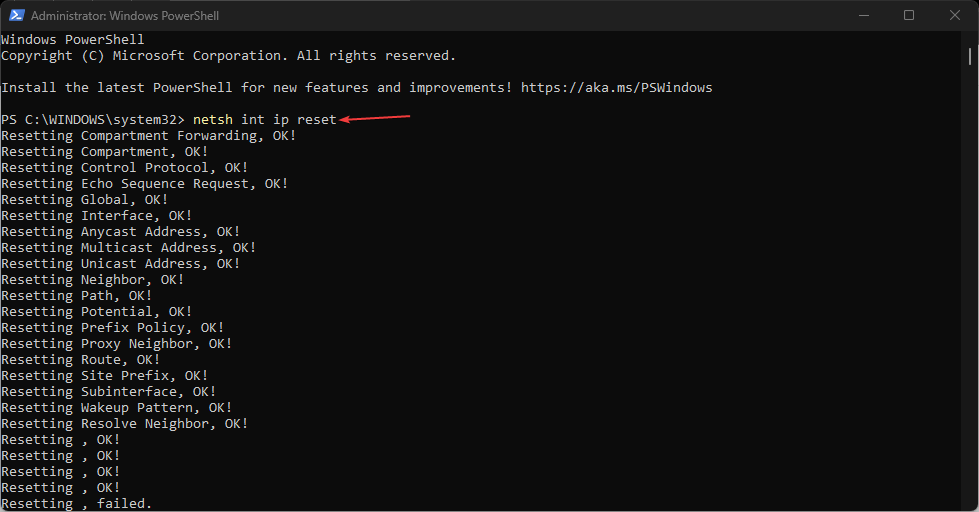
- Kui kasutate IPv4, tippige järgmine käsk ja vajutage nuppu Sisenema võti:
NETSH INT IPV4 RESET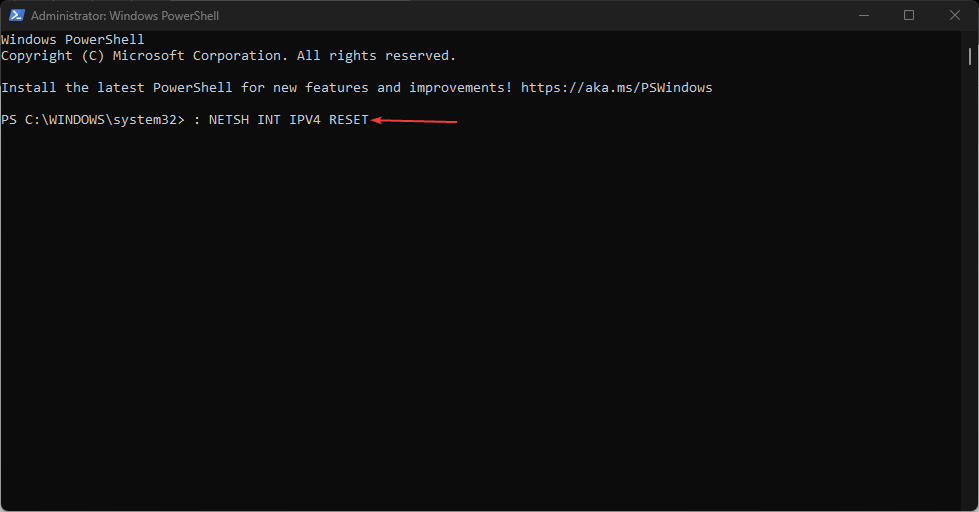
- Sest IPv6 kasutajad, tippige see käsk ja vajutage nuppu Sisenema võti:
NETSH INT IPV6 RESET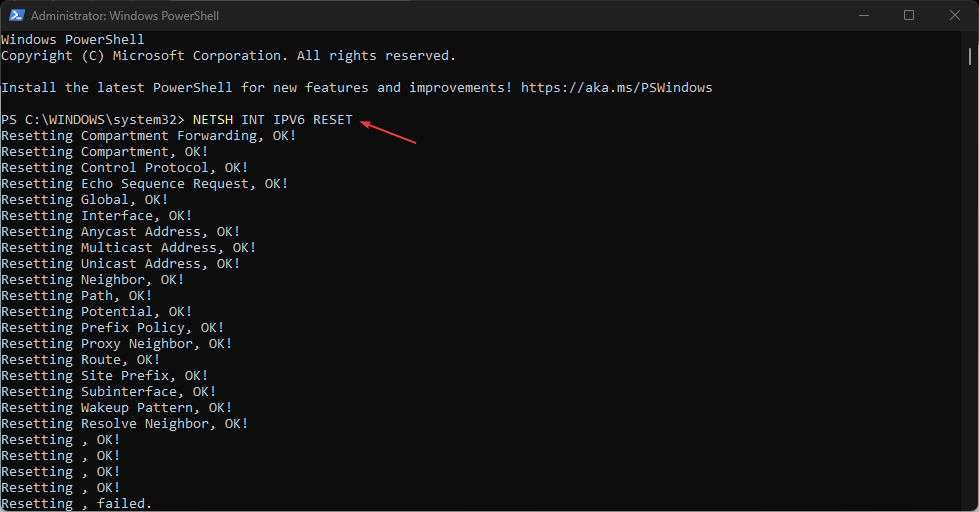
- Kui käsk täidetakse edukalt, peaksite ekraanil nägema korduvat tulemust Lähtestamine, OK!
- Seejärel taaskäivitage arvuti, et sünkroonida lähtestamisprotsess võrguseadetega.
Ülaltoodud sammud lähtestavad teie arvuti TCP/IP-virnad.
- 0x87d01107 Veakood: kuidas seda SCCM-i probleemi lahendada
- 0x800CCE05 Outlooki tundmatu viga: 4 viisi selle parandamiseks
- Kuidas parandada printeri installimisviga 0x00000057
2. Lähtestage TCP/IP-pinn käsurea kaudu
- Vasakklõpsake Alusta nupp, tüüp käsuridaja klõpsake nuppu Käivitage administraatorina valik.
- Klõpsake Jah peal Kasutajakonto kontroll viip.
- Seejärel tippige järgmised käsud ja vajutage Sisenema:
cd\netsh int ip lähtestamine c:\resetlog.txt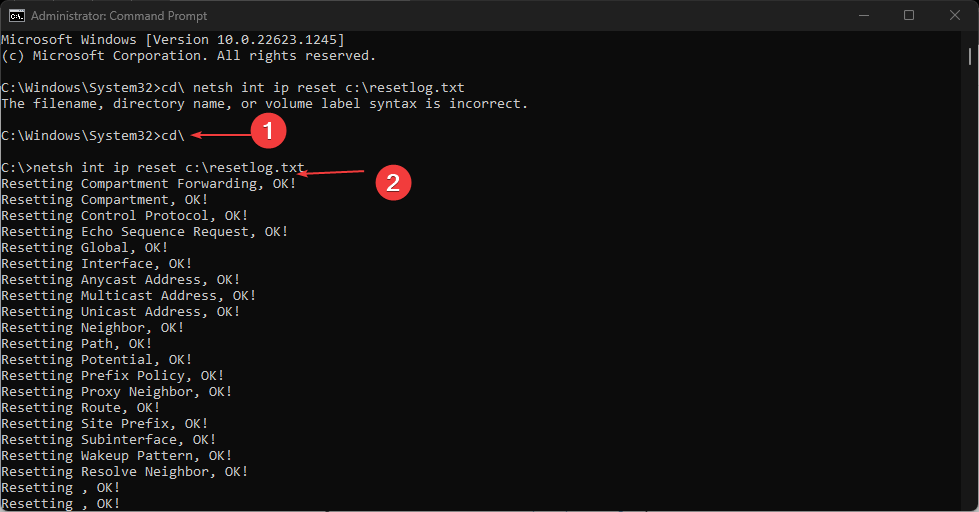
- Kui kasutate IPv4, tippige järgmine käsk ja vajutage nuppu Sisenema võti:
NETSH INT IPV4 RESET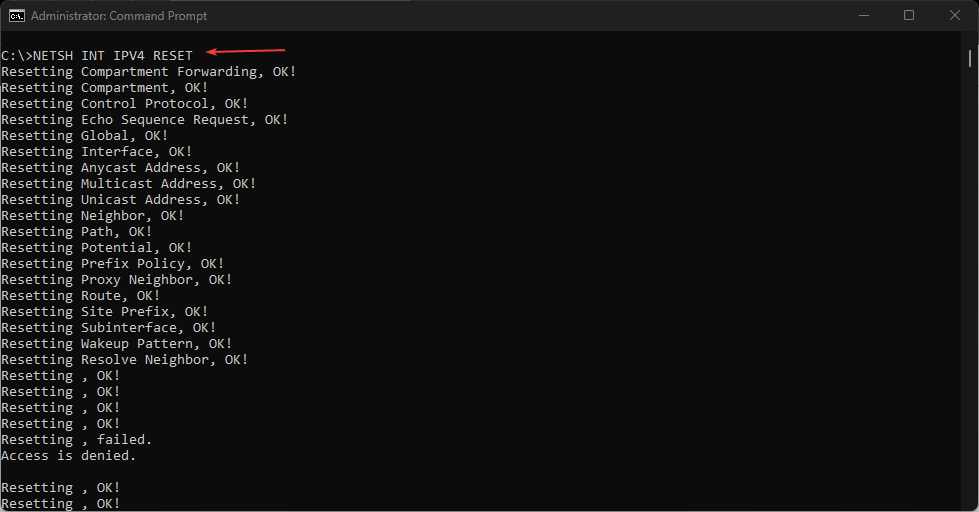
- IPv6 kasutajad, tippige see käsk ja vajutage nuppu Sisenema võti:
NETSH INT IPV6 RESET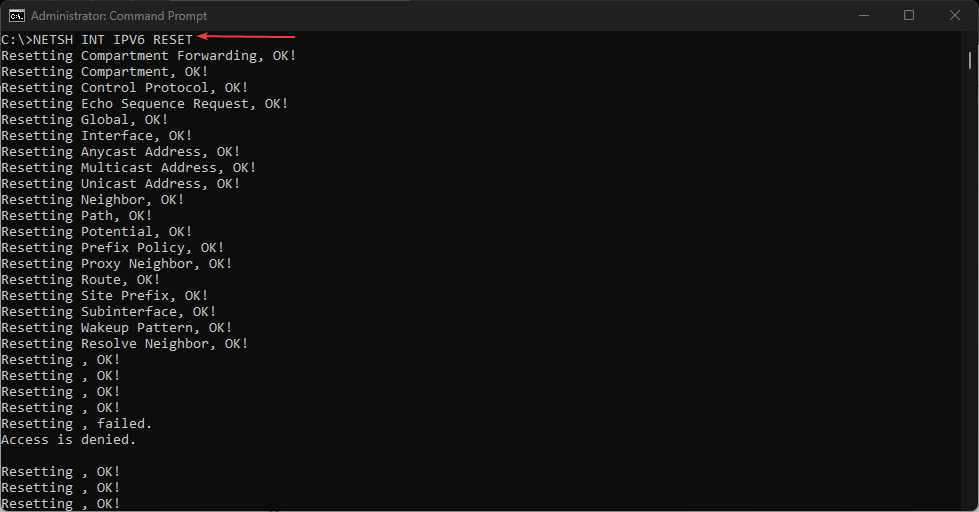
- Sulgege käsuviip ja taaskäivitage arvuti.
Vaadake meie juhendit mida teha, kui käsuviip jookseb pidevalt kokku arvutis.
Meie lugejad võivad olla huvitatud Etherneti parandamine ei sisalda kehtivat IP-konfiguratsiooni viga opsüsteemis Windows 11.
Teise võimalusena saate kontrollida meetodid domeenikontrolleri IP-aadressi muutmiseks opsüsteemis Windows 11.
Lisaks on meil selle kohta üksikasjalik juhend aeglane internet ühes arvutis, kuid kiire teises ja kuidas seda parandada.
Kokkuvõtteks peaks see juhend aitama teil hõlpsalt lähtestada TCP/IP-stack Windows 11-s. Kui teil on selle juhendi kohta lisaküsimusi või ettepanekuid, jätke need kommentaaride jaotisse.
Kas teil on endiselt probleeme?
SPONSEERITUD
Kui ülaltoodud soovitused ei ole teie probleemi lahendanud, võib teie arvutis esineda tõsisemaid Windowsi probleeme. Soovitame valida kõik-ühes lahenduse nagu Fortect probleemide tõhusaks lahendamiseks. Pärast installimist klõpsake lihtsalt nuppu Vaata ja paranda nuppu ja seejärel vajutage Alusta remonti.